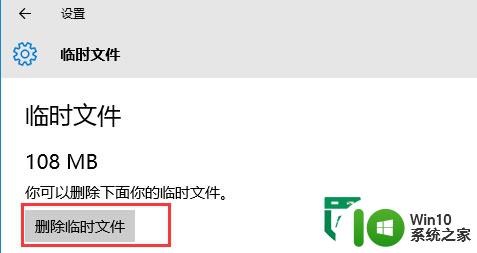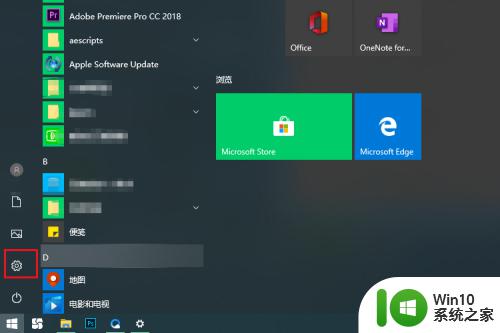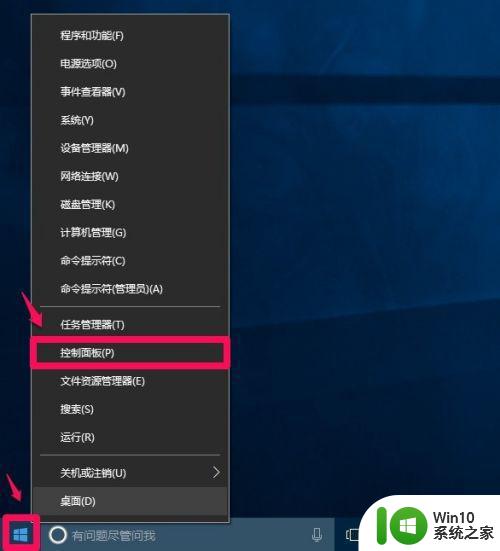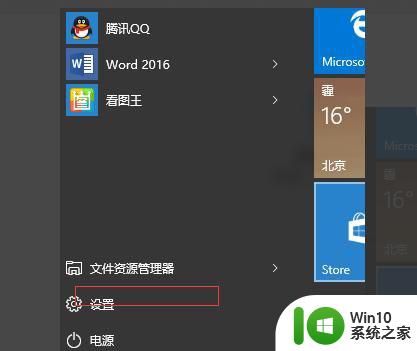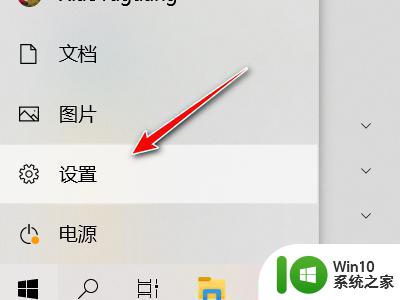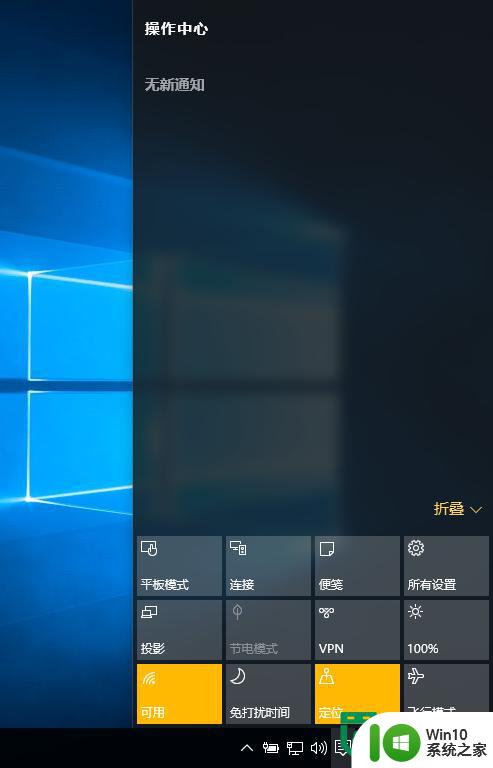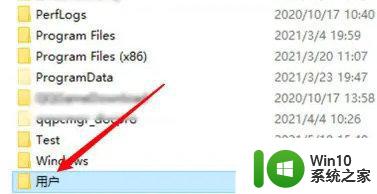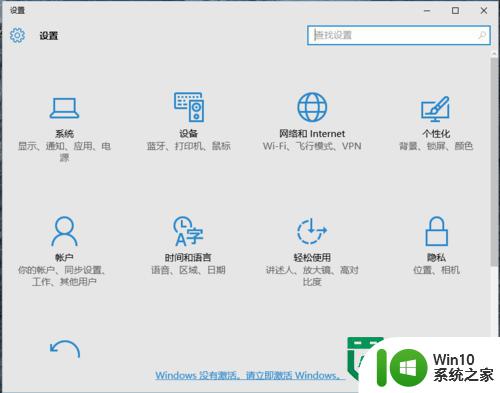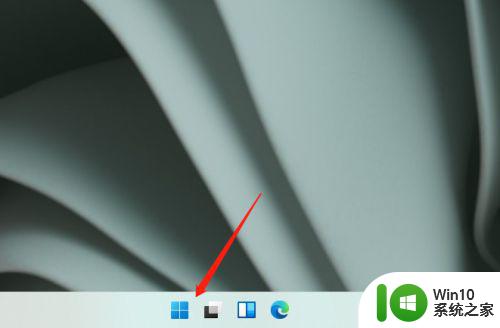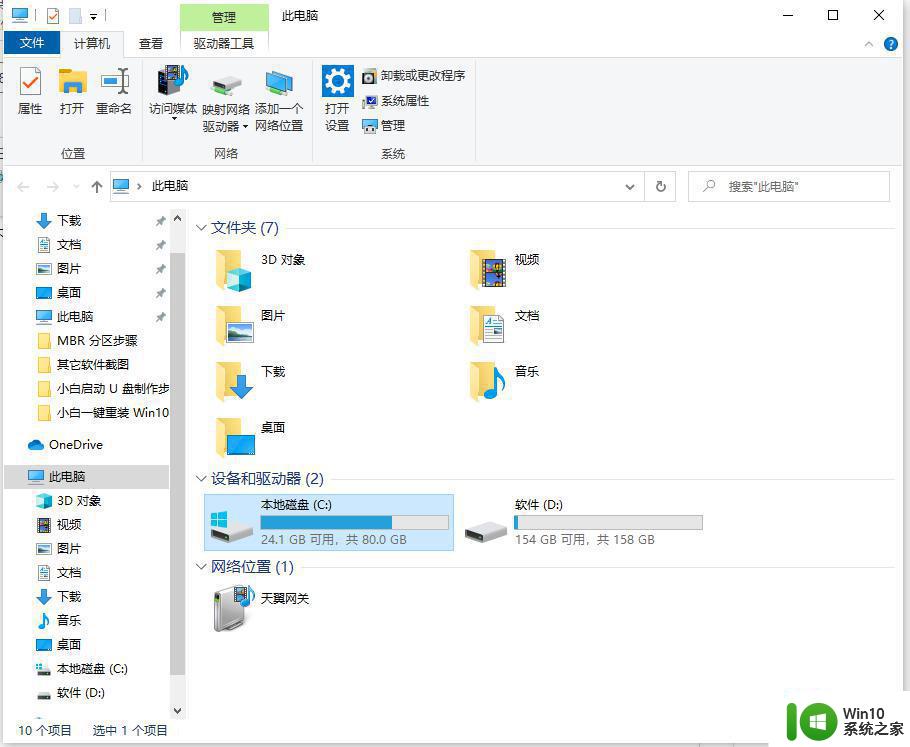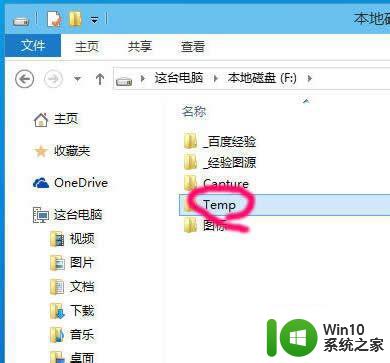win10临时文件的清理方法 win10临时文件如何清理
更新时间:2023-07-31 09:43:08作者:zheng
有些用户在使用win10电脑的时候发现电脑的临时文件占用的空间非常的大,想要清理却找不到在哪里,今天小编就给大家带来win10临时文件的清理方法,操作很简单,跟着小编一起来操作吧。
具体方法:
1.选择设孝常置菜单
在Windows10桌面,右键点击左下角的开始按钮。选择设置菜单项。
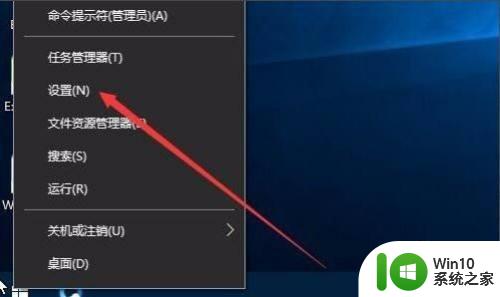
2.点击系统图标
在打开的Windows设置窗口中,点击系统图标。
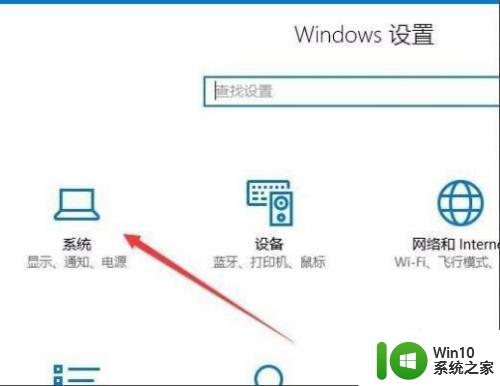
3.点击存储
在打开的系统设置窗口中,点击左侧边栏的存储快捷链接。
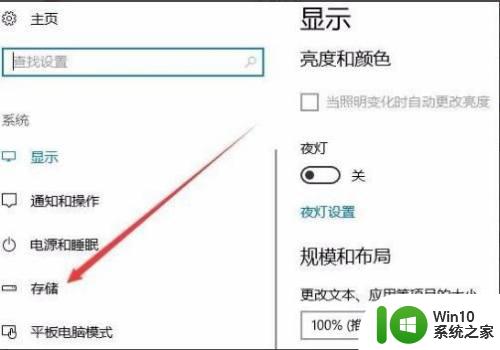
4.点击占用的分区
在右侧窗口中,看到硬盘的使用情况,点击帮选茄占用的分菌速区。
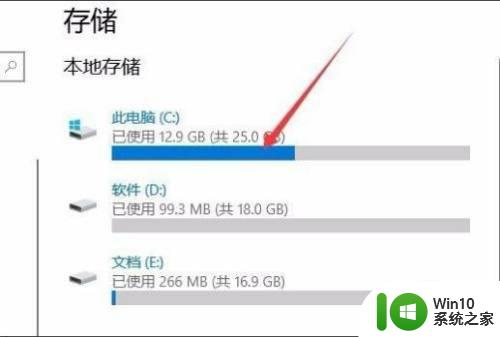
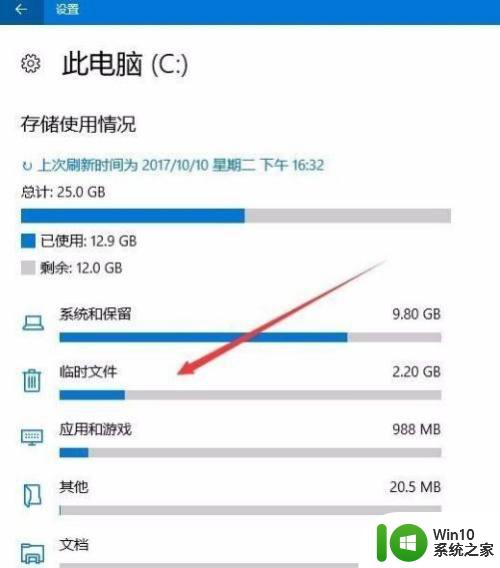
5.点击删除文件
选中要删除的文件类型,点击删除文件按钮即可。
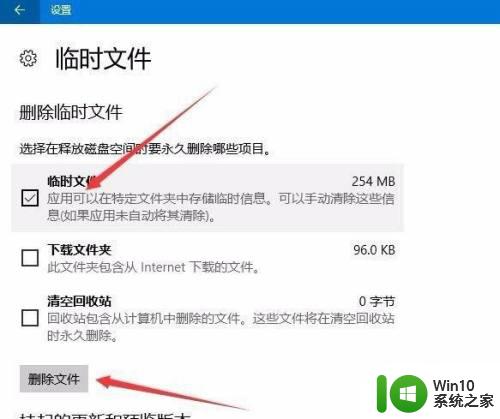
以上就是win10临时文件的清理方法的全部内容,有需要的用户就可以根据小编的步骤进行操作了,希望能够对大家有所帮助。